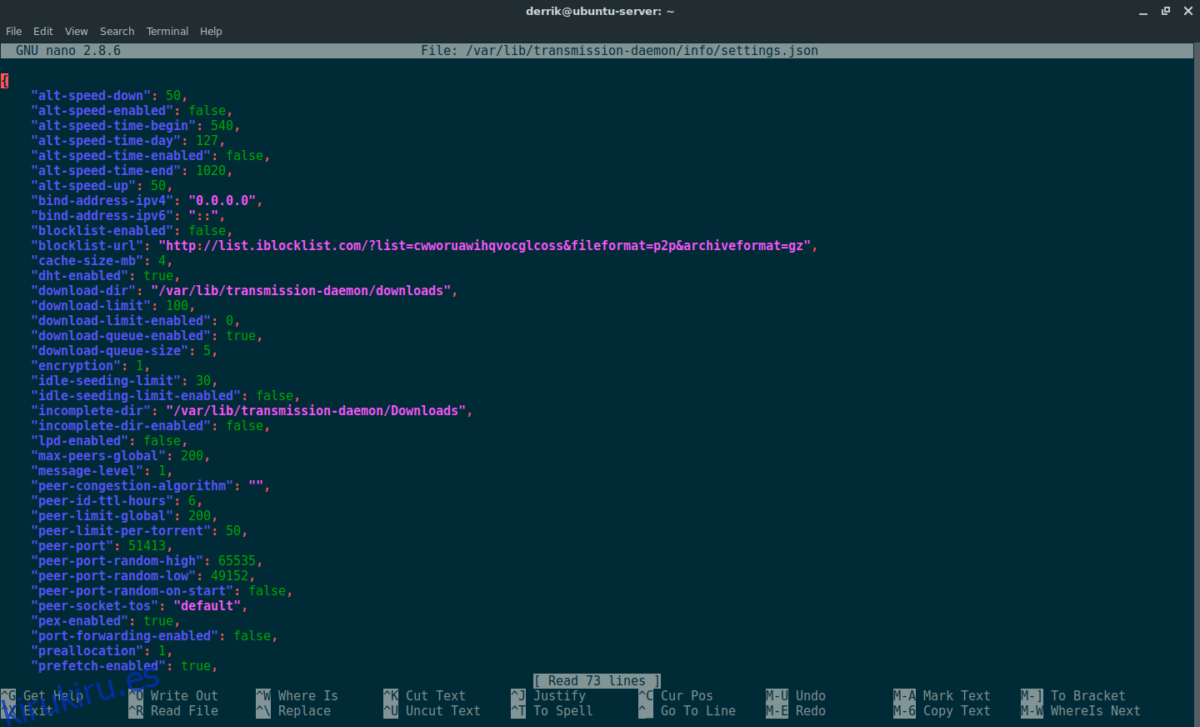Descargar torrents en el escritorio de Linux es útil en caso de apuro, pero aquellos que buscan descargar muchos más datos deberían considerar configurar un sistema de torrents remoto en un servidor. En este tutorial, nos centraremos en configurar un sistema remoto con Transmission, ya que es el más fácil de configurar. El cliente Transmission BitTorrent es bastante popular en Linux de escritorio y, a menudo, viene preinstalado. Sin embargo, como nos estamos enfocando en servidores Linux y no en computadoras personales, el software de Transmisión no está incluido y deberá configurarse manualmente.
Tabla de contenido
Instalar Transmisión BitTorrent
Nota: este tutorial se centra principalmente en los sistemas operativos de servidor. Sin embargo, también es posible utilizar Transmission Remote en sistemas operativos Linux de escritorio. Siéntase libre de seguir las instrucciones ya que las instrucciones son similares (si no iguales).
Servidor Ubuntu
sudo apt install transmission-cli transmission-common transmission-daemon
Servidor Debian
sudo apt-get transmission-cli transmission-common transmission-daemon
Servidor RedHat Enterprise Linux 6 y 7 / CentOS 6 y 7
yum install https://dl.fedoraproject.org/pub/epel/epel-release-latest-6.noarch.rpm yum -y update yum -y install transmission transmission-daemon
o
yum install https://dl.fedoraproject.org/pub/epel/epel-release-latest-7.noarch.rpm subscription-manager repos --enable "rhel-*-optional-rpms" --enable "rhel-*-extras-rpms" yum -y update yum -y install transmission transmission-daemon
Otros sistemas operativos de servidor Linux
La mayoría de las distribuciones de Linux (incluidas las de servidor) tendrán los paquetes de transmisión correctos necesarios para ejecutar un servidor torrent. Para instalarlos, abra una ventana de terminal y busque «Transmission», «Transmission-daemon», etc. Además, consulte las páginas Wiki de su sistema operativo para obtener instrucciones sobre cómo ejecutar un servidor torrent con Transmission.
También puede ser una buena idea comprobar el página web oficial para que el software aprenda a instalarlo en caso de que su sistema operativo no lo admita oficialmente.
Configurar transmisión BitTorrent
La instalación de Transmission en el servidor Ubuntu o Debian debería habilitar automáticamente los servicios systemd e iniciarlos. ¿Utiliza Rhel o CentOS? Deberá iniciar los servicios manualmente. Abra un shell de terminal y obtenga acceso de root iniciando sesión a través de Su o usando sudo.
su
Luego, ejecute los siguientes comandos.
Rhel 6 / CentOS 6
service transmission-daemon start
Detenga el demonio en cualquier momento con:
service transmission-daemon stop
Rhel 7 / CentOS 7
systemctl enable transmission-daemon systemctl start transmission-daemon
Detenga el demonio de transmisión con systemctl stop.
systemctl stop transmission-daemon
Ahora que el servicio se está ejecutando, es hora de cambiar la contraseña predeterminada. Cambiar la contraseña es fundamental porque dejarla con la configuración predeterminada significa que cualquier persona en la red puede acceder a la interfaz de usuario de Transmission.
Comience usando systemctl o el comando de servicio para detener Transmission Daemon. ¡NO SALTE ESTE PASO! Si lo hace, Transmission se negará a guardar los cambios que realice.
sudo systemctl stop transmission-daemon
o
sudo service transmission-daemon stop
Para asegurarse de que sea seguro, edite el archivo de configuración con el editor de texto Nano.
sudo nano /var/lib/transmission-daemon/info/settings.json
Busque “rpc-password”: y cambie el texto entre comillas junto a él por la contraseña que desee.
También es una buena idea cambiar el nombre de usuario predeterminado de transmisión a otro. Busque rpc-username y cambie «transmisión» a otro nombre de usuario. Asegúrese de no borrar las comillas.
Por último, use la herramienta usermod para agregar su usuario al grupo de Transmisión. Es una buena idea hacer esto para que el usuario pueda acceder a cualquier archivo descargado con Transmission. Además, es más seguro seguir esta ruta, porque ejecutar cosas como root es una mala idea y debe evitarlo siempre que sea posible.
Agregue su usuario al grupo con el siguiente comando. Asegúrese de cambiar «propietario» al nombre de usuario predeterminado en el servidor.
sudo usermod -a -G debian-transmission owner
Lista blanca
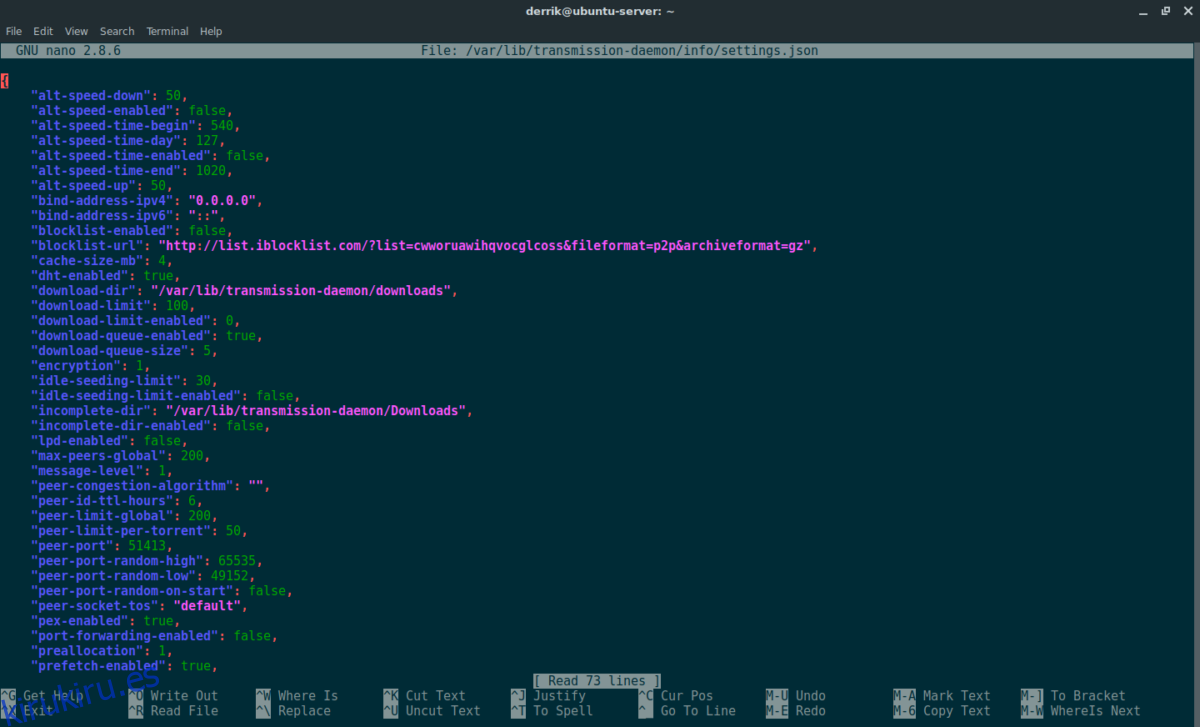
La transmisión ahora está configurada correctamente. Cuando se inicie, los usuarios podrán acceder a él a través de la web. Desafortunadamente, si algún usuario de la LAN intenta acceder, obtendrá un error 403. Esto se debe a la función de seguridad rpc-whitelist. Deshabilita el acceso al servicio si las direcciones IP específicas no aparecen en la lista. Para evitar esto, los usuarios generalmente lo desactivan. En esta guía, no deshabilitaremos la función rpc-whitelist, ya que es una gran herramienta. En su lugar, configuraremos una lista blanca para que todos los usuarios conectados a LAN puedan acceder a Transmission.
Para editar la lista blanca, abra el archivo de configuración de Transmission Daemon.
sudo nano /var/lib/transmission-daemon/info/settings.json
Desplácese hacia abajo y busque «rpc-whitelist».
Después de 127.0.0.1 agregue:
,192.168.*.*"
Cuando todo esté escrito, la lista blanca debería verse como el siguiente ejemplo.
"rpc-whitelist": "127.0.0.1,192.168.*.*",
Lista de bloqueos
Mucha gente que descarga archivos torrent en línea usa lo que se conoce como lista de bloqueo. Listas como estas niegan que las direcciones IP maliciosas (como direcciones conocidas de virus / malware, etc.) se conecten a través de torrent. Para habilitar esta lista negra, abra el archivo de configuración y busque «blocklist-url» :.
Cambie https://www.example.com/blocklist en las comillas por un enlace a una lista de bloqueo real. En este ejemplo, usaremos Éste.
Cuando se completen todas las modificaciones a la aplicación Transmission, use systemctl o los comandos de servicio para iniciarla nuevamente.
sudo systemctl start transmission-daemon
o
service transmission-daemon start
Usando la transmisión
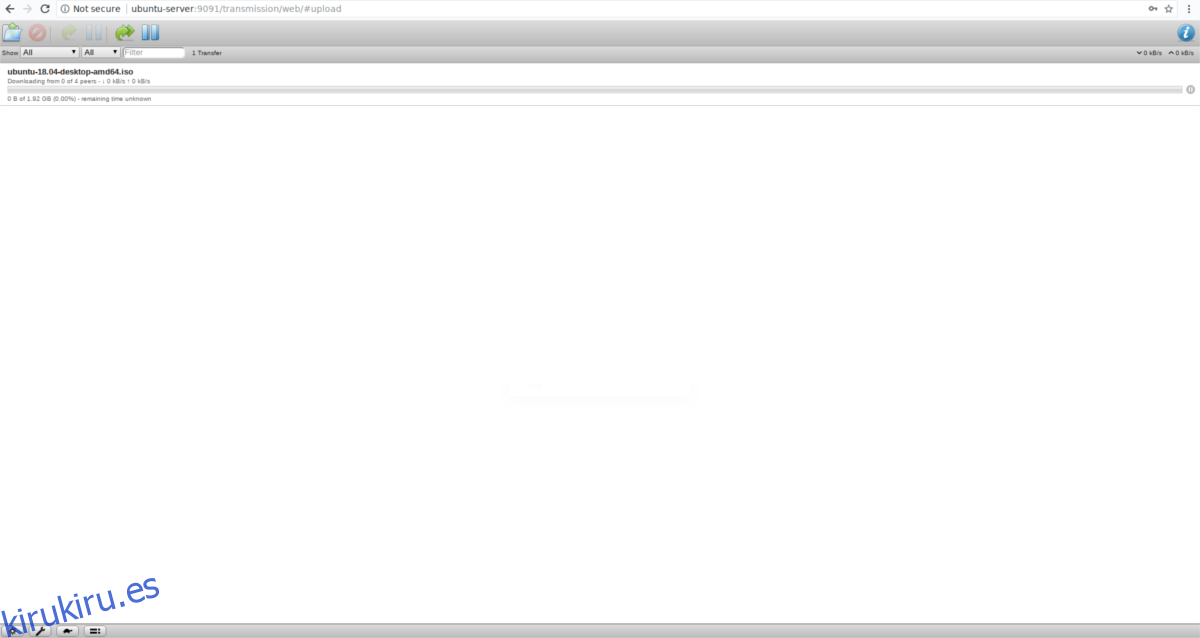
¡La transmisión está lista para usar! Para comenzar a descargar, abra un navegador web e ingrese la siguiente dirección IP en un navegador web. Siempre que su PC esté conectada a la misma red que Transmission y el servidor, ¡todo debería funcionar!
https://server-ip-or-hostname:9091